excel工作表,一列中有几十行或是上百行的数据,庞大的数据中有些是相同的数据,现在需要把这些相同的数据批量复制出来。今天小编将为大家带来的是在excel工作表中整列批量复制相同内容的方法!一起去看看吧

方法:
1、excel工作表,一列中有几十行或是上百行的数据,庞大的数据中有些是相同的数据,现在需要把这些相同的数据批量复制出来。
下面以一个简单的例子演示操作方法。
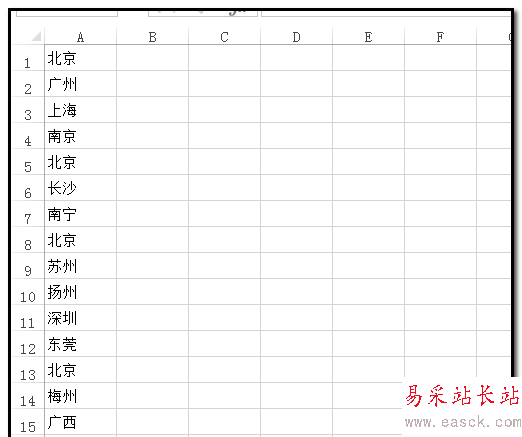
2、现在,把A1到A17单元格这些地区当中把“北京”这个地区复制并粘贴到E列中。

3、现在先把A列中“北京”选定;
在“开始”选项卡这里,在右侧,点“查找和选择”,如下图所示。
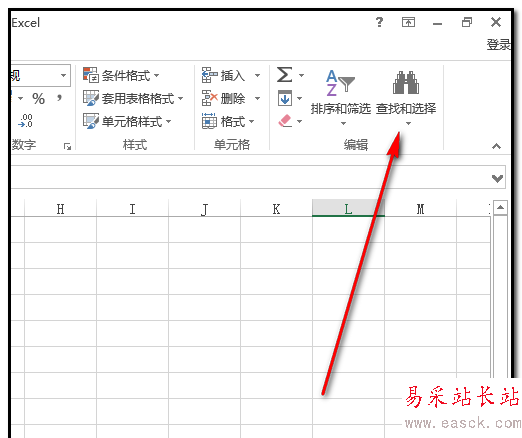
4、弹出的下拉菜单中点第一个“查找”。
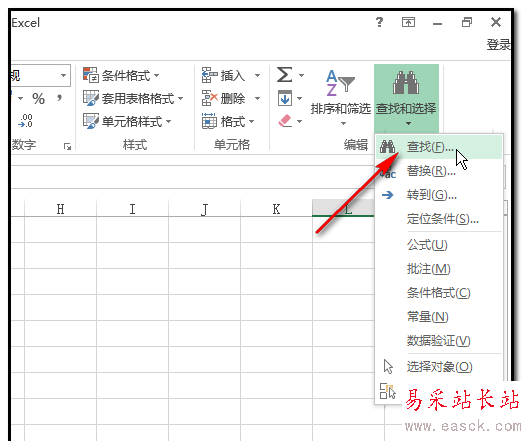
5、也可以直接按键盘的CTRL+F 键,调出查找框;
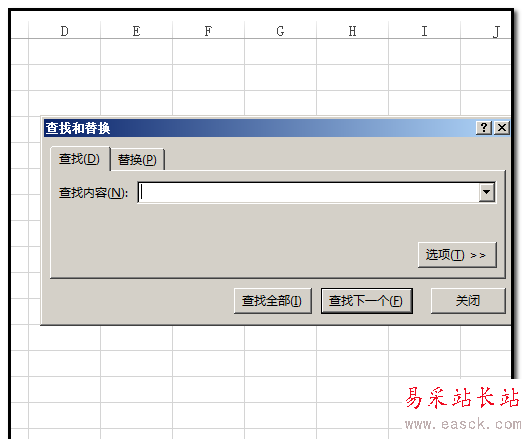
6、然后,在框“查找内容”这里输入“北京”;
再点“查找全部”。
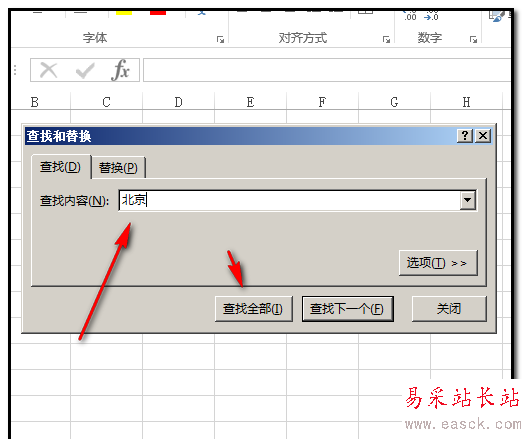
7、点“查找全部”后,查找框内即显示A列中所有“北京”的单元格;
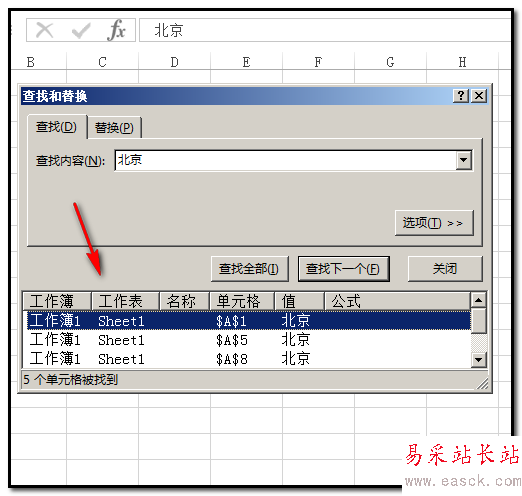
8、然后,按键盘的CTRL+A 键,把“北京”的单元格全选中,如下图所示。
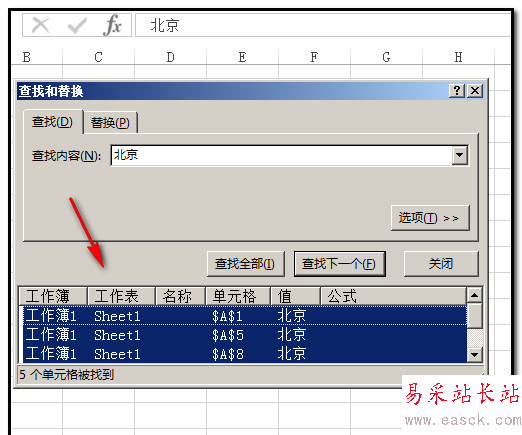
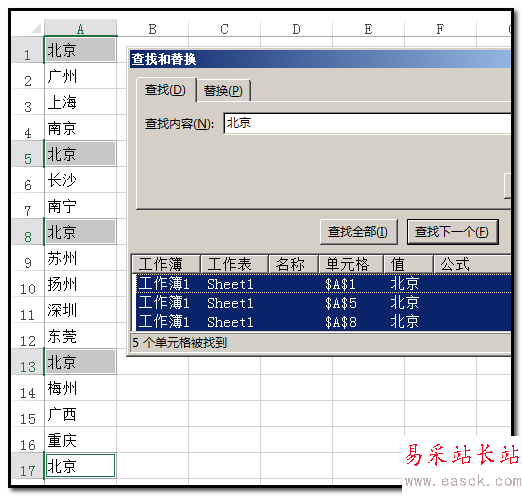
9、“北京”的单元格全选中后,再按键盘的CTRL+C 键,把这些单元格全复制。
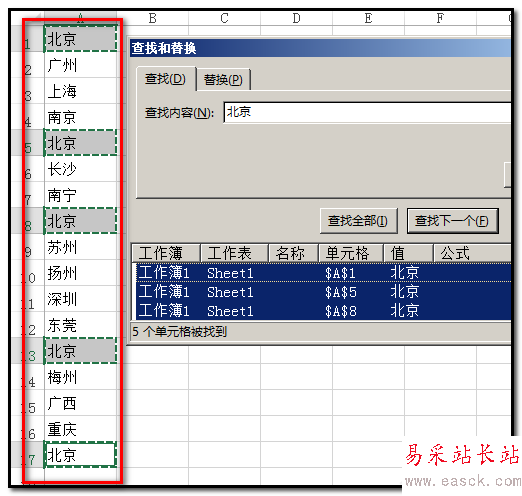
10、复制后,把查找框关闭,然后,鼠标在E1单元格点下,再按键盘的CTRL+V 键进行粘贴。
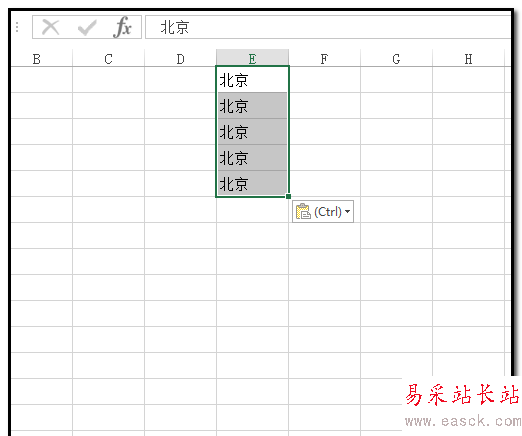
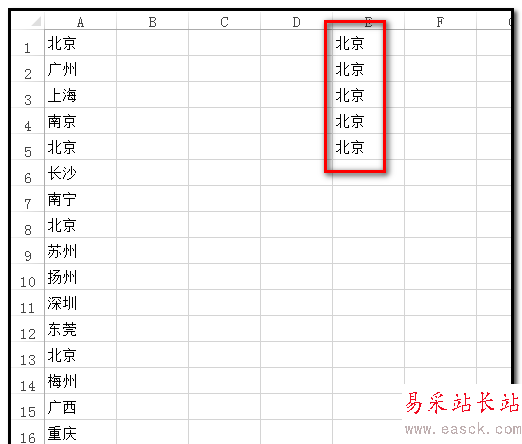
新闻热点
疑难解答